ppt背景图片如何添加
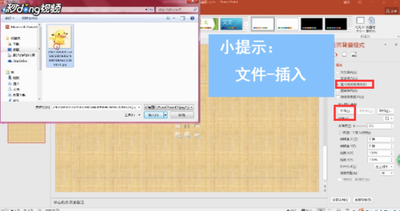
PPT背景图片如何添加
在PowerPoint中添加背景图片是一个简单的过程,可以通过以下几个步骤来实现:
打开PPT软件并选择幻灯片
首先,打开PPT软件,并选择需要插入背景图片的幻灯片。
设置背景格式
在选择好幻灯片后,点击菜单栏上的“设计”菜单项,进入“设计”菜单界面,然后点击“自定义”栏下的“设置背景格式”选项。这将在PPT右侧打开“设置背景界面”。
选择图片或纹理填充
在“设置背景界面”中,选择“图片或纹理填充”选项。接着,点击“图片源”下的“插入”按钮,进入“插入图片”界面。
选择背景图片
在“插入图片”界面,选择图片来源,可以选择“来自文件”、“联机图片”、“自图标”。这里选择“来自文件”进行演示说明。进入图片选择界面,选择需要的背景图片,点击“插入”按钮。
调整背景图片
图片插入后,你可以根据需要调整图片的大小、位置和透明度。在“图像填充”中,可以选择“平铺”、“拉伸”、“居中”等样式,以适应PPT页面的大小和展示效果。
应用到所有幻灯片
如果你希望将这张图片作为所有幻灯片的背景,可以在确认设置后,点击“应用到全部”,将背景图片应用到所有幻灯片。
其他注意事项
- 选择适合的背景图:确保背景图片与PPT内容相协调,不要让背景图与文字、图表等混淆,以免影响内容的阅读和理解。
- 图片文件大小:尽量选择较小的图片文件,以减少PPT文件的大小,避免出现加载缓慢或卡顿的情况。
- 测试展示效果:在应用背景图片之后,可以通过幻灯片播放功能查看展示效果,确保背景图片的清晰度和适用性。
通过以上步骤,你可以轻松地在PowerPoint中添加个性化的背景图片,提升你的PPT展示效果。
本篇文章所含信息均从网络公开资源搜集整理,旨在为读者提供参考。尽管我们在编辑过程中力求信息的准确性和完整性,但无法对所有内容的时效性、真实性及全面性做出绝对保证。读者在阅读和使用这些信息时,应自行评估其适用性,并承担可能由此产生的风险。本网站/作者不对因信息使用不当或误解而造成的任何损失或损害承担责任。
